MXFについて徹底解説!MXFの再生方法・再生できない時の対処法
現代の動画制作や放送業界においてMXFは、専門家たちが日常的に利用する重要なメディアフォーマットの一つです。その高品質な映像と音声、そして豊富なメタデータは、プロジェクトにおいて信頼性の高いデータ管理を可能にします。本記事ではMXFに焦点を当て、MXFの基本的な理解から再生時の問題に対処する方法まで、包括的に解説いたします。MXFに関する理解を深め、スムーズな作業を実現するための完全的な対策を探っていきましょう。
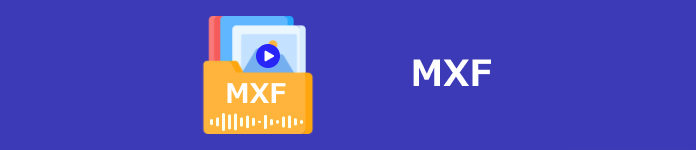
MXFとは?一般的な用途は何?
MXFは、全称がMaterial eXchange Formatで、プロフェッショナルな映像制作や放送業界で利用されるファイルフォーマットです。MXFは、動画、音声、およびメタデータを包括的に格納することができるため、高品質な映像コンテンツの制作や交換に適しています。MXFの一般的な用途は以下の通りです。
放送業界: 放送局や制作スタジオでは、MXFが標準的なフォーマットとして採用されています。映像や音声、キャプション、タイムコードなど、さまざまなデータをひとつのMXFファイルに統合して扱うことができます。
映画制作: 映画製作においてもMXFは一般的に使用され、高解像度の映像と多様なオーディオトラックを組み合わせることができます。また、映画製作でのメタデータの管理にも役立ちます。
プロフェッショナルな動画編集: MXFは多くのプロフェッショナルな動画編集ソフトウェアでサポートされ、プロジェクトのデータを効率的かつ高品質に扱うために使用されます。
アーカイブと保存: MXFはファイル内にメタデータを含むことができ、長期保存やアーカイブに適しています。これにより、映像や音声の資産を将来的にも利用できるようになります。
再生エラー一覧!MXFが再生できない原因は?
MXFが再生できない際のエラーは様々ですが、一般的な原因には以下のような要因があります。その原因を確認し、対応することでMXFファイルの再生エラーを解決できる可能性があります。対処法は具体的な状況により異なりますので、具体的なエラーメッセージや再生環境を考慮して適切な対策を検討してください。
1.コーデックの不足または非対応: MXFはさまざまなコーデックを使用することがあります。再生プレーヤーがこれらのコーデックに対応していない場合、再生エラーが発生する可能性があります。
2.メディアプレーヤーのバージョンが古い: MXFは進化しているため、新しいMXFバージョンが旧いメディアプレーヤーに対応していないことがあります。メディアプレーヤーを最新のバージョンに更新することで解決できることがあります。
3.MXFファイルが損傷している: MXFファイルが損傷している場合、再生エラーが発生する可能性があります。ファイルが正常であることを確認するために、修復ツールを使用するか、元のファイルを確認してください。
4.再生プレーヤーがMXFに対応していない: 一部の一般的なメディアプレーヤーは、MXFに対応していないことがあります。MXFをサポートするメディアプレーヤーを選択するか、必要に応じてプレーヤーをアップグレードする必要があります。
MXFが再生できない時の対処法1|適切なメディアプレーヤーを選択
MXFファイルの再生において、適切なメディアプレーヤーの選択は重要です。プロの編集者やクリエイターは、MXFファイルの再生に対応した信頼性のあるメディアプレーヤーの使用を検討することが一般的です。本節では、2つの代表的なメディアプレーヤーを取り上げ、それぞれのメリットと手順について詳しく紹介します。
Windows&Macに対応する専門的な動画再生ソフト
4Videosoft ブルーレイプレーヤーは、ブルーレイ・DVDディスクだけでなく、MXFを含む多くの一般的な動画・音声フォーマットにも対応し、幅広いメディアコンテンツを再生できます。このソフトは直感的なインターフェースを持ち、操作が簡単で、プロでも経験がないユーザーでも簡単に操作できます。高品質と高音質再生を誇り、臨場感あふれてMXFを再生したい場合は、ぜひこのソフトを試してみてください。
4Videosoft ブルーレイプレーヤーをダウンロードするには、上記のダウンロードボタンが利用できます。ソフトをインストールした後は起動します。「ファイルを開く」ボタンをクリックしたら、再生したいMXF動画ファイルを選択してロードできます。

ファイルが追加されたら、自動的に分析されます。分析が完了したら、自動的に再生されます。動画再生中は、音声トラックと音声チャンネル、画面のサイズ・アスペクト比、音量などを調整できます。また、「プレイリスト」をクリックしたら、簡単に再生したい動画を管理できます。
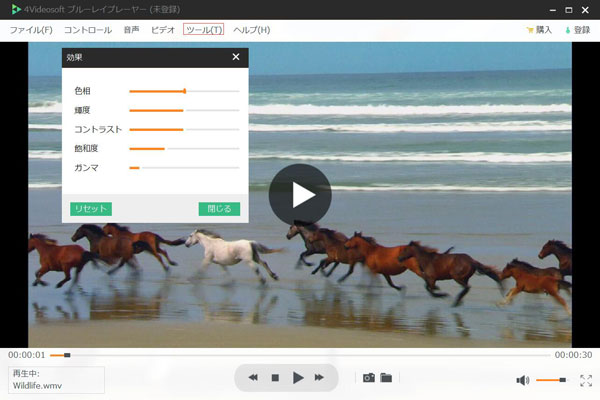
VLC Media Player-無料でMXFファイル再生
VLC Media Playerは完全無料な動画再生ソフトとして、広く利用されています。MXFファイルを含む多くのメディア形式に対応して、動画や音声、ストリーミングメディアなど、さまざまな形式のファイルを再生できます。また、ユーザーはVLCの設定を細かく調整できます。カスタマイズ可能なイコライザやビデオフィルタ、透明度の調整など、個々の好みに合わせた調整が可能です。
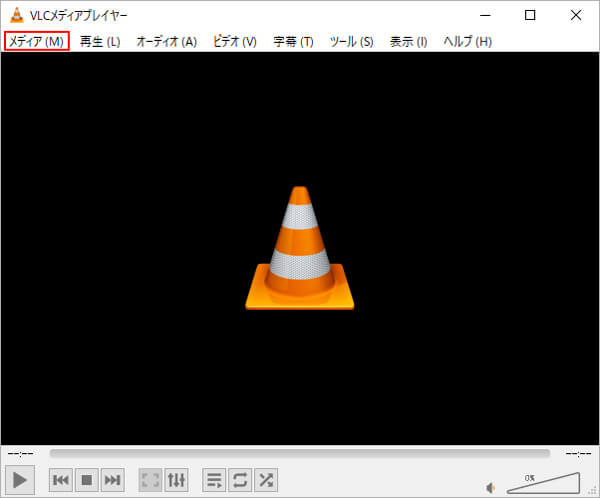
MXFが再生できない時の対処法2|MXFファイルをMP4に変換
MXFファイルを再生できない場合、動画変換ソフトを利用してMXFファイルをより一般的なフォーマットであるMP4に変換することが考えられます。この際、4Videosoft 動画変換 究極を利用することで、スムーズで高品質な変換が可能です。また、このソフトにより、MP4以外にも、AVI、WMV、MOVなどへの変換が可能です。複数のファイルを一度に処理するバッチ変換機能もあるため、大量のMXFファイルを一括で変換できます。
4Videosoft 動画変換 究極はWindowsとMacデバイスに対応しています。下記のダウンロードボタンをクリックすると、素早くこのソフトをダウンロードすることができます。ダウンロードしたら、指示に従いソフトをインストールします。
無料ダウンロード
Windows向け
![]() 安全性確認済み
安全性確認済み
無料ダウンロード
macOS向け
![]() 安全性確認済み
安全性確認済み
ソフトをインストールしたら、起動します。「変換」機能により、簡単且つ高品質でMXFファイルを他のファイルフォーマットに変換できます。左上にある「ファイルを追加」をクリックして、変換したいMXFファイルをソフトに追加します。

MXF動画ファイルを追加した後は希望の出力フォーマットを選択する必要があります。右上で「出力形式」をクリックして、「ビデオ」種類で希望の形式を選択します。例えば、「MP4」を選択すると、MXFファイルがMP4ファイルに変換されます。また、高画質を保持するように、「オリジナル保持」あるいは「4K 動画」を選択することができます。最後に「すべて変換」ボタンをクリックし、変換を開始します。

無料ダウンロード
Windows向け
![]() 安全性確認済み
安全性確認済み
無料ダウンロード
macOS向け
![]() 安全性確認済み
安全性確認済み
よくある質問(FAQ)
質問 1:MXFのメタデータを編集するには?
答え 1:MXFファイルのメタデータを編集するためには、プロフェッショナルな動画編集ソフトウェアやメディア管理ツールを使用することが一般的です。代表的なツールには4Videosoft 動画変換 究極、Avid Media Composer、Adobe Premiere Pro、DaVinci Resolveなどがあります。これらのツールを使用して、MXFファイルを開き、メタデータを編集することができます。
質問 2:MXFの拡張子は?
答え 2:MXFファイルは、一般的に「.mxf」という拡張子を持っています。この拡張子は、ファイルがMXFフォーマットであることを示しています。MXFは、プロフェッショナルなビデオやオーディオメディアを格納するために設計された標準的なファイルフォーマットであり、業界全体で広く使用されています。
質問 3:無料でMXFを再生するには?
答え 3:無料でMXFファイルを再生するためには、いくつかの無料のメディアプレーヤーが利用できます。例えば、VLCメディアプレーヤー、PotPlayer、Media Player Classic - Home Cinemaなどのソフトは多くのフォーマットに対応して、MXFもサポートしています。これらのソフトをインストールし、MXFファイルを再生することができます。
質問 4:MXFコーデックをダウンロードするには?
答え 4:一般的に、MXFコーデックを個別にダウンロードする必要はありません。Adobe Premiere Pro、Avid Media Composerのようなプロの動画編集ソフトウェアはMXFをサポートし、必要なコーデックが既に組み込まれています。したがって、これらのソフトウェアを使用する場合は、別途MXFコーデックをダウンロードする必要はありません。
質問 5:プレミアでMXFファイルを書き出す方法は?
答え 5:Adobe Premiere ProでMXFファイルを書き出す手順は以下の通りです。まずはプロジェクトパネルで、書き出したいシーケンスを選択します。ファイルメニューから「書き出し」または「エクスポート」を選択します。次は書き出し設定画面が表示されるので、ファイル形式として「MXF」を選択します。出力設定やオプションを調整し、書き出し先を指定します。最後に「書き出し」ボタンをクリックして、書き出しを開始します。
まとめ
適切なメディアプレーヤーの選択や、必要に応じてMXFファイルを効果的に変換することで、再生エラーに対処する手段が広がります。4Videosoft 動画変換 究極などのツールを利用することで、MXFファイルをより広範な環境で利用できる形に変換することができます。また、このソフトに通じて、動画からノイズを除去、動画画質を強化、GIFを作成なども可能です。
無料ダウンロード
Windows向け
![]() 安全性確認済み
安全性確認済み
無料ダウンロード
macOS向け
![]() 安全性確認済み
安全性確認済み




